|
|
有段時間沒寫博客了,感覺都有些生疏了呢。最近繁忙的工作終於告一段落,又有時間寫文章了,接下來還會繼續堅持每一周篇的節奏。
有不少朋友跟我反應,都希望我可以寫一篇關於View的文章,講一講View的工作原理以及自定義View的方法。沒錯,承諾過的文章我是一定要兌現的,而且在View這個話題上我還準備多寫幾篇,盡量能將這個知識點講得透徹一些。那麼今天就從LayoutInflater開始講起吧。
相信接觸Android久一點的朋友對於LayoutInflater一定不會陌生,都會知道它主要是用於加載佈局的。而剛接觸Android的朋友可能對LayoutInflater不怎麼熟悉,因為加載佈局的任務通常都是在Activity中調用setContentView()方法來完成的。其實setContentView()方法的內部也是使用LayoutInflater來加載佈局的,只不過這部分源碼是internal的,不太容易查看到。那麼今天我們就來把LayoutInflater的工作流程仔細地剖析一遍,也許還能解決掉某些困擾你心頭多年的疑惑。
先來看一下LayoutInflater的基本用法吧,它的用法非常簡單,首先需要獲取到LayoutInflater的實例,有兩種方法可以獲取到,第一種寫法如下:
- LayoutInflater layoutInflater = LayoutInflater.from(context);
當然,還有另外一種寫法也可以完成同樣的效果:
- LayoutInflater layoutInflater = (LayoutInflater) context
- .getSystemService(Context.LAYOUT_INFLATER_SERVICE);
其實第一種就是第二種的簡單寫法,只是Android給我們做了一下封裝而已。得到了LayoutInflater的實例之後就可以調用它的inflate()方法來加載佈局了,如下所示:
- layoutInflater.inflate(resourceId, root);
inflate()方法一般接收兩個參數,第一個參數就是要加載的佈局id,第二個參數是指給該佈局的外部再嵌套一層父佈局,如果不需要就直接傳null。這樣就成功成功創建了一個佈局的實例,之後再將它添加到指定的位置就可以顯示出來了。
下面我們就通過一個非常簡單的小例子,來更加直觀地看一下LayoutInflater的用法。比如說當前有一個項目,其中MainActivity對應的佈局文件叫做activity_main.xml,代碼如下所示:
- <LinearLayout xmlns:android = "http://schemas.android.com/apk/res/android"
- android:id = "@+id/main_layout"
- android:layout_width = "match_parent"
- android:layout_height = "match_parent">
- </LinearLayout >
這個佈局文件的內容非常簡單,只有一個空的LinearLayout,裡面什麼控件都沒有,因此界面上應該不會顯示任何東西。
那麼接下來我們再定義一個佈局文件,給它取名為button_layout.xml,代碼如下所示:
- <Button xmlns:android = "http://schemas.android.com/apk/res/android"
- android:layout_width = "wrap_content"
- android:layout_height = "wrap_content"
- android:text = "Button">
- </Button>
這個佈局文件也非常簡單,只有一個Button按鈕而已。現在我們要想辦法,如何通過LayoutInflater來將button_layout這個佈局添加到主佈局文件的LinearLayout中。根據剛剛介紹的用法,修改MainActivity中的代碼,如下所示:
- public class MainActivity extends Activity {
- private LinearLayout mainLayout;
- @Override
- protected void onCreate(Bundle savedInstanceState) {
- super .onCreate(savedInstanceState);
- setContentView(R.layout.activity_main);
- mainLayout = (LinearLayout) findViewById(R.id.main_layout);
- LayoutInflater layoutInflater = LayoutInflater.from(this);
- View buttonLayout = layoutInflater.inflate(R.layout.button_layout, null);
- mainLayout.addView(buttonLayout);
- }
- }
可以看到,這裡先是獲取到了LayoutInflater的實例,然後調用它的inflate()方法來加載button_layout這個佈局,最後調用LinearLayout的addView()方法將它添加到LinearLayout中。
現在可以運行一下程序,結果如下圖所示:
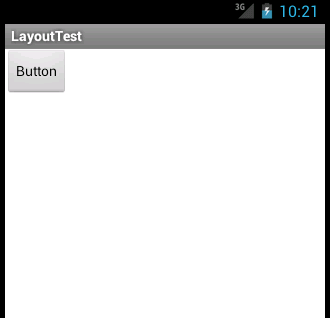
Button在界面上顯示出來了!說明我們確實是藉助LayoutInflater成功將button_layout這個佈局添加到LinearLayout中了。LayoutInflater技術廣泛應用於需要動態添加View的時候,比如在ScrollView和ListView中,經常都可以看到LayoutInflater的身影。
當然,僅僅只是介紹瞭如何使用LayoutInflater顯然是遠遠無法滿足大家的求知欲的,知其然也要知其所以然,接下來我們就從源碼的角度上看一看LayoutInflater到底是如何工作的。
不管你是使用的哪個inflate()方法的重載,最終都會輾轉調用到LayoutInflater的如下代碼中:
- public View inflate(XmlPullParser parser, ViewGroup root, boolean attachToRoot) {
- synchronized (mConstructorArgs) {
- final AttributeSet attrs = Xml.asAttributeSet(parser);
- mConstructorArgs[ 0 ] = mContext;
- View result = root;
- try {
- int type;
- while ((type = parser.next()) != XmlPullParser.START_TAG && type != XmlPullParser.END_DOCUMENT) {
- }
- if (type != XmlPullParser.START_TAG) {
- throw new InflateException(parser.getPositionDescription() + ": No start tag found!" );
- }
- final String name = parser.getName();
- if (TAG_MERGE.equals(name)) {
- if (root == null || !attachToRoot) {
- throw new InflateException("merge can be used only with a valid " + "ViewGroup root and attachToRoot=true");
- }
- rInflate(parser, root, attrs);
- } else {
- View temp = createViewFromTag(name, attrs);
- ViewGroup.LayoutParams params = null ;
- if (root != null ) {
- params = root.generateLayoutParams(attrs);
- if (!attachToRoot) {
- temp.setLayoutParams(params);
- }
- }
- rInflate(parser, temp, attrs);
- if (root != null && attachToRoot) {
- root.addView(temp, params);
- }
- if (root == null || !attachToRoot) {
- result = temp;
- }
- }
- } catch (XmlPullParserException e) {
- InflateException ex = new InflateException(e.getMessage());
- ex.initCause(e);
- throw ex;
- } catch (IOException e) {
- InflateException ex = new InflateException(parser.getPositionDescription() + ": " + e.getMessage());
- ex.initCause(e);
- throw ex;
- }
- return result;
- }
- }
從這裡我們就可以清楚地看出,LayoutInflater其實就是使用Android提供的pull解析方式來解析佈局文件的。不熟悉pull解析方式的朋友可以網上搜一下,教程很多,我就不細講了,這裡我們注意看下第23行,調用了createViewFromTag()這個方法,並把節點名和參數傳了進去。看到這個方法名,我們就應該能猜到,它是用於根據節點名來創建View對象的。確實如此,在createViewFromTag()方法的內部又會去調用createView()方法,然後使用反射的方式創建出View的實例並返回。
當然,這裡只是創建出了一個根佈局的實例而已,接下來會在第31行調用rInflate()方法來循環遍歷這個根佈局下的子元素,代碼如下所示:
- private void rInflate(XmlPullParser parser, View parent, final AttributeSet attrs) throws XmlPullParserException, IOException {
- final int depth = parser.getDepth();
- int type;
- while (((type = parser.next()) != XmlPullParser.END_TAG || parser.getDepth() > depth) && type != XmlPullParser.END_DOCUMENT) {
- if (type != XmlPullParser.START_TAG) {
- continue ;
- }
- final String name = parser.getName();
- if (TAG_REQUEST_FOCUS.equals(name)) {
- parseRequestFocus(parser, parent);
- } else if (TAG_INCLUDE.equals(name)) {
- if (parser.getDepth() == 0 ) {
- throw new InflateException( "<include /> cannot be the root element" );
- }
- parseInclude(parser, parent, attrs);
- } else if (TAG_MERGE.equals(name)) {
- throw new InflateException( "<merge /> must be the root element" );
- } else {
- final View view = createViewFromTag(name, attrs);
- final ViewGroup viewGroup = (ViewGroup) parent;
- final ViewGroup.LayoutParams params = viewGroup.generateLayoutParams(attrs);
- rInflate(parser, view, attrs);
- viewGroup.addView(view, params);
- }
- }
- parent.onFinishInflate();
- }
可以看到,在第21行同樣是createViewFromTag()方法來創建View的實例,然後還會在第24行遞歸調用rInflate()方法來查找這個View下的子元素,每次遞歸完成後則將這個View添加到父佈局當中。
這樣的話,把整個佈局文件都解析完成後就形成了一個完整的DOM結構,最終會把最頂層的根佈局返回,至此inflate()過程全部結束。
比較細心的朋友也許會注意到,inflate()方法還有個接收三個參數的方法重載,結構如下:
- inflate(int resource, ViewGroup root, boolean attachToRoot)
那麼這第三個參數attachToRoot又是什麼意思呢?其實如果你仔細去閱讀上面的源碼應該可以自己分析出答案,這裡我先將結論說一下吧,感興趣的朋友可以再閱讀一下源碼,校驗我的結論是否正確。
1.如果root為null,attachToRoot將失去作用,設置任何值都沒有意義。
2.如果root不為null,attachToRoot設為true,則會給加載的佈局文件的指定一個父佈局,即root。
3.如果root不為null,attachToRoot設為false,則會將佈局文件最外層的所有layout屬性進行設置,當該view被添加到父view當中時,這些layout屬性會自動生效。
4.在不設置attachToRoot參數的情況下,如果root不為null,attachToRoot參數默認為true。
好了,現在對LayoutInflater的工作原理和流程也搞清楚了,你該滿足了吧。額。。。。還嫌這個例子中的按鈕看起來有點小,想要調大一些?那簡單的呀,修改button_layout.xml中的代碼,如下所示:
- <Button xmlns:android = "http://schemas.android.com/apk/res/android"
- android:layout_width = "300dp"
- android:layout_height = "80dp"
- android:text = "Button">
- </Button>
這裡我們將按鈕的寬度改成300dp,高度改成80dp,這樣夠大了吧?現在重新運行一下程序來觀察效果。咦?怎麼按鈕還是原來的大小,沒有任何變化!是不是按鈕仍然不夠大,再改大一點呢?還是沒有用!
其實這裡不管你將Button的layout_width和layout_height的值修改成多少,都不會有任何效果的,因為這兩個值現在已經完全失去了作用。平時我們經常使用layout_width和layout_height來設置View的大小,並且一直都能正常工作,就好像這兩個屬性確實是用於設置View的大小的。而實際上則不然,它們其實是用於設置View在佈局中的大小的,也就是說,首先View必須存在於一個佈局中,之後如果將layout_width設置成match_parent表示讓View的寬度填充滿佈局,如果設置成wrap_content表示讓View的寬度剛好可以包含其內容,如果設置成具體的數值則View的寬度會變成相應的數值。這也是為什麼這兩個屬性叫作layout_width和layout_height,而不是width和height。
再來看一下我們的button_layout.xml吧,很明顯Button這個控件目前不存在於任何佈局當中,所以layout_width和layout_height這兩個屬性理所當然沒有任何作用。那麼怎樣修改才能讓按鈕的大小改變呢?解決方法其實有很多種,最簡單的方式就是在Button的外面再嵌套一層佈局,如下所示:
- <RelativeLayout xmlns:android = "http://schemas.android.com/apk/res/android"
- android:layout_width = "match_parent"
- android:layout_height = "match_parent">
- <Button
- android:layout_width = "300dp"
- android:layout_height = "80dp"
- android:text = "Button">
- </Button>
- </RelativeLayout>
可以看到,這裡我們又加入了一個RelativeLayout,此時的Button存在與RelativeLayout之中,layout_width和layout_height屬性也就有作用了。當然,處於最外層的RelativeLayout,它的layout_width和layout_height則 會失去作用。現在重新運行一下程序,結果如下圖所示:
OK!按鈕的終於可以變大了,這下總算是滿足大家的要求了吧。
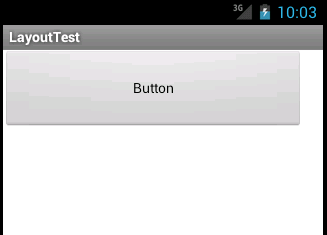
看到這裡,也許有些朋友心中會有一個巨大的疑惑。不對呀!平時在Activity中指定佈局文件的時候,最外層的那個佈局是可以指定大小的呀,layout_width和layout_height都是有作用的。確實,這主要是因為,在setContentView()方法中,Android會自動在佈局文件的最外層再嵌套一個FrameLayout,所以layout_width和layout_height屬性才會有效果。那麼我們來證實一下吧,修改MainActivity中的代碼,如下所示:
- public class MainActivity extends Activity {
- private LinearLayout mainLayout;
- @Override
- protected void onCreate(Bundle savedInstanceState) {
- super .onCreate(savedInstanceState);
- setContentView(R.layout.activity_main);
- mainLayout = (LinearLayout) findViewById(R.id.main_layout);
- ViewParent viewParent = mainLayout.getParent();
- Log.d("TAG", "the parent of mainLayout is " + viewParent);
- }
- }
可以看到,這里通過findViewById()方法,拿到了activity_main佈局中最外層的LinearLayout對象,然後調用它的getParent()方法獲取它的父佈局,再通過Log打印出來。現在重新運行一下程序,結果如下圖所示:
非常正確!LinearLayout的父佈局確實是一個FrameLayout,而這個FrameLayout就是由系統自動幫我們添加上的。
說到這裡,雖然setContentView()方法大家都會用,但實際上Android界面顯示的原理要比我們所看到的東西複雜得多。任何一個Activity中顯示的界面其實主要都由兩部分組成,標題欄和內容佈局。標題欄就是在很多界面頂部顯示的那部分內容,比如剛剛我們的那個例子當中就有標題欄,可以在代碼中控制讓它是否顯示。而內容佈局就是一個FrameLayout,這個佈局的id叫作content,我們調用setContentView()方法時所傳入的 佈局其實就是放到這個FrameLayout中的,這也是為什麼這個方法名叫作setContentView(),而不是叫setView()。
最後再附上一張Activity窗口的組成圖吧,以便於大家更加直觀地理解:
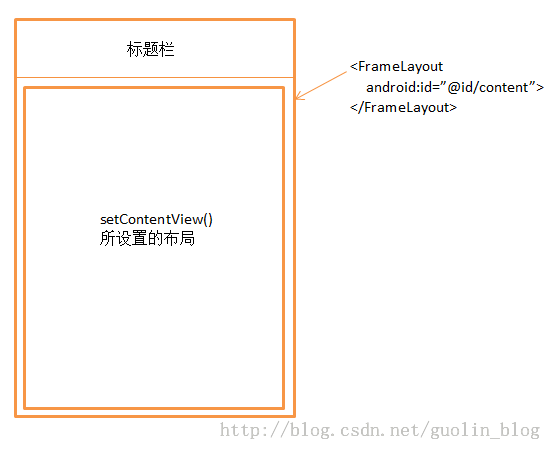
|
|